مایکروسافت از احراز هویت دو مرحلهای پشتیبانی میکند و هر زمان که به اطلاعات محرمانه دسترسی پیدا میکنید یا وارد دستگاه جدیدی میشوید، این شرکت برای تأیید هویت شما یک کد امنیتی میخواهد. مایکروسافت یک پروتکل امنیتی برای جلوگیری از دسترسی های غیرمجاز اجرا کرده است. اما اگر مایکروسافت نتواند کد تأیید ارسال کند، ممکن است این جریان کار شما را مختل کند. در این مقاله سلام دنیا 6 راه حل برتر برای رفع مشکل عدم ارسال کد امنیتی مایکروسافت در آیفون و اندروید را به شما معرفی خواهیم کرد.آیا می خواهید در کامپیوتر شخصی وارد حساب Microsoft 365 جدید خود شوید؟ ارسال نکردن کد امنیتی مایکروسافت ممکن است مانع از دسترسی شما به اسناد و فایلهای مهم شود. قبل از بدتر شدن وضعیت، از ترفندهای زیر برای دریافت کد امنیتی برای حساب مایکروسافت خود استفاده کنید.
مایکروسافت هر زمان که با شرایط زیر مواجه می شوید کد امنیتی می خواهد:
- تلاشهای غیرمجاز ورود به سیستم از یک دستگاه جدید شناسایی را میکند.
- مایکروسافت از یک آدرس IP جدید به فعالیت غیرمعمول حساب مشکوک است.
- اگر 2FA (تأیید هویت دو مرحله ای) را برای حساب خود فعال کرده اید و از پیامک برای تأیید هویت خود استفاده کنید.
6 راه حل برتر برای رفع عدم ارسال کد امنیتی مایکروسافت در آیفون و اندروید
1. بررسی اتصال شبکه
ابتدا اتصال شبکه یا همان Network Connection تلفن خود را بررسی کنید. اگر یک یا دو خط شبکه در تلفن خود دارید، ممکن است برای دریافت کد امنیتی از مایکروسافت با مشکل مواجه شوید.در آیفون، انگشت خود را از گوشه بالا سمت راست به پایین بکشید تا به مرکز کنترل دسترسی پیدا کنید و حالت هواپیما را فعال کنید. پس از چند ثانیه آن را غیرفعال کنید و اتصال شبکه را ریست کنید.
حتما بخوانید: آموزش ساخت اکانت مایکروسافت با 3 روش ساده و تصویری
کاربران اندروید می توانند از بالا صفحه را به پایین بکشند تا مرکز اعلان را باز کنند و از منوی تنظیمات سریع به حالت هواپیما دسترسی پیدا کنند. اگر هنوز کد امنیتی از مایکروسافت دریافت نکردید، باید تنظیمات شبکه تلفن خود را ریست کنید و دوباره امتحان کنید.
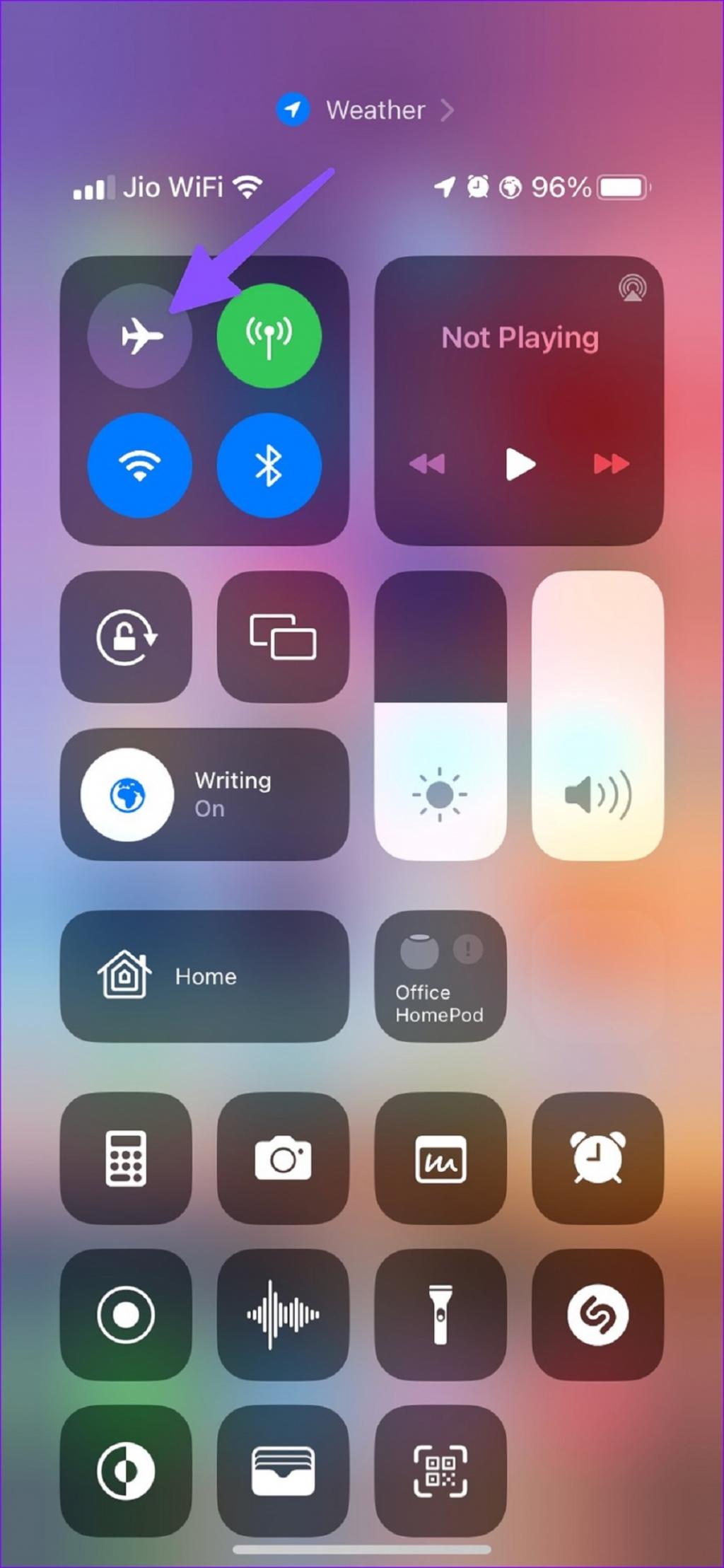
2. بررسی طرح مخابراتی
برای دریافت پیامها بدون مشکل، به یک برنامه carrier فعال نیاز دارید. اگر سیم کارت غیرفعال یا طرح شرکت مخابراتی قدیمی دارید، کد امنیتی از مایکروسافت دریافت نخواهید کرد. باید برنامه تلفن همراه شرکت مخابراتی محلی خود را باز کنید و جزئیات طرح را بررسی کنید. زمانی که حساب خود را با یک طرح مربوطه شارژ کردید، دوباره یک کد امنیتی دریافت کنید.
3. بررسی پیامک های اسپم
برنامه پیشفرض Messages در اندروید دارای یک پوشه اسپم یا هرزنامه است. گاهی اوقات،برنامه پیام با پیام های بیش از حد مواجه میشود و پیامهای مهم را به هرزنامه ارسال میکند. حتی اگر یک کد امنیتی برای حساب مایکروسافت خود دریافت کنید، برنامه به شما اطلاع نمی دهد و پیام را به باکس هرزنامه ارسال می کند. در ادامه نحوه پیدا کردن چنین پیام هایی آمده است.
مرحله 1: اپلیکیشن Messages را در اندروید باز کنید.
مرحله 2: روی منوی همبرگر در گوشه بالا سمت چپ ضربه بزنید و Spam & blocked را باز کنید.
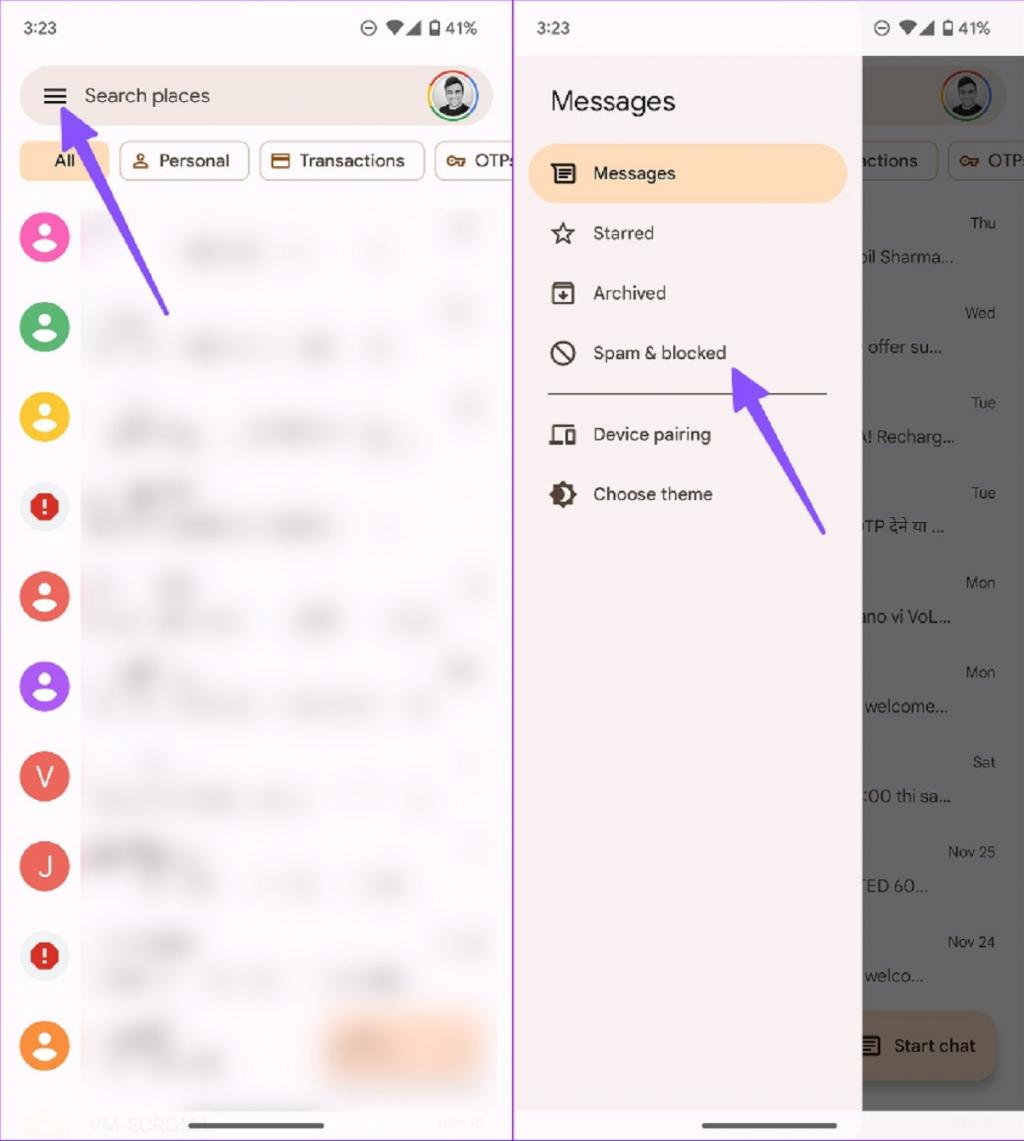
4. بررسی ایمیل ناخواسته
علاوه بر دریافت کد امنیتی به صورت پیامک، امکان دریافت آن را در ایمیل هم دارید. اگر گزینه ای برای دریافت کد از طریق ایمیل تنظیم کرده اید، از مراحل زیر برای پیدا کردن آن استفاده کنید.
حتما بخوانید: حل مشکل باز نشدن مایکروسافت استور (Microsoft Store) در ویندوز 11
مرحله 1: برنامه Outlook تلفن همراه را باز کنید یا از آن در وب بازدید کنید.
مرحله 2: اگر ایمیل تایید را در صندوق ورودی اصلی پیدا نکردید، روی ایمیل ناخواسته یا Junk Email در نوار کناری سمت چپ کلیک کنید و ایمیل حاوی کد امنیتی را جستجو کنید.
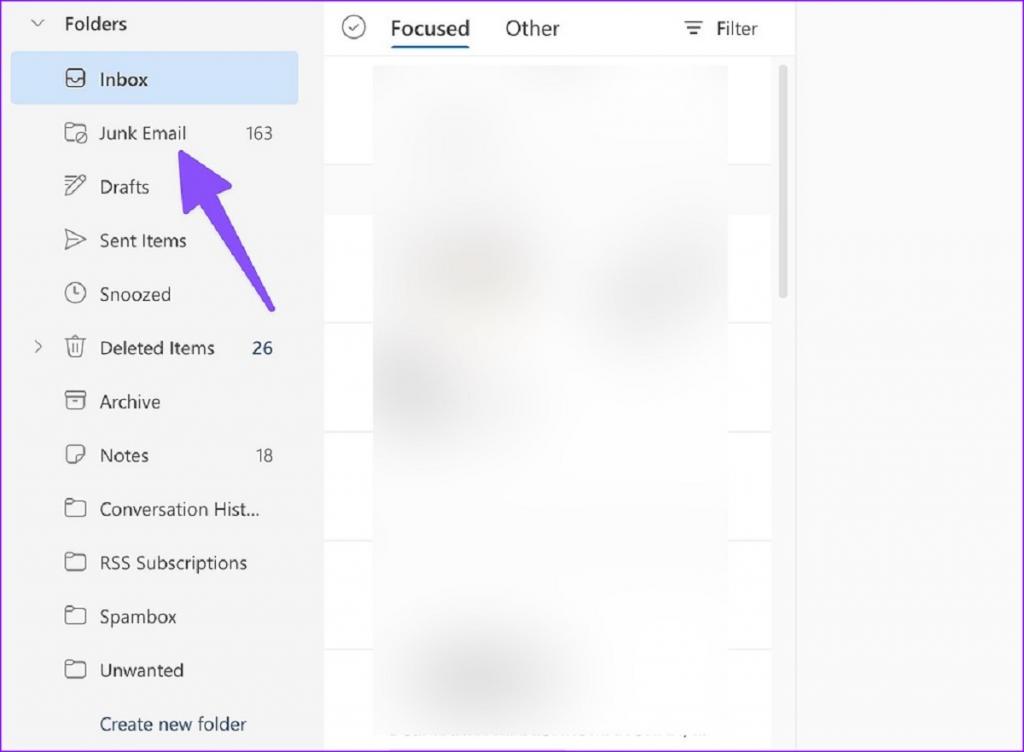
5. غیرفعال کردن VPN
اتصال فعال VPN از یک آدرس IP دیگر ممکن است مانع از دریافت کد امنیتی از طریق مایکروسافت شود. شما باید برنامه VPN مورد نظر خود را در تلفن همراه باز کنید و اتصال ان را غیرفعال کنید.
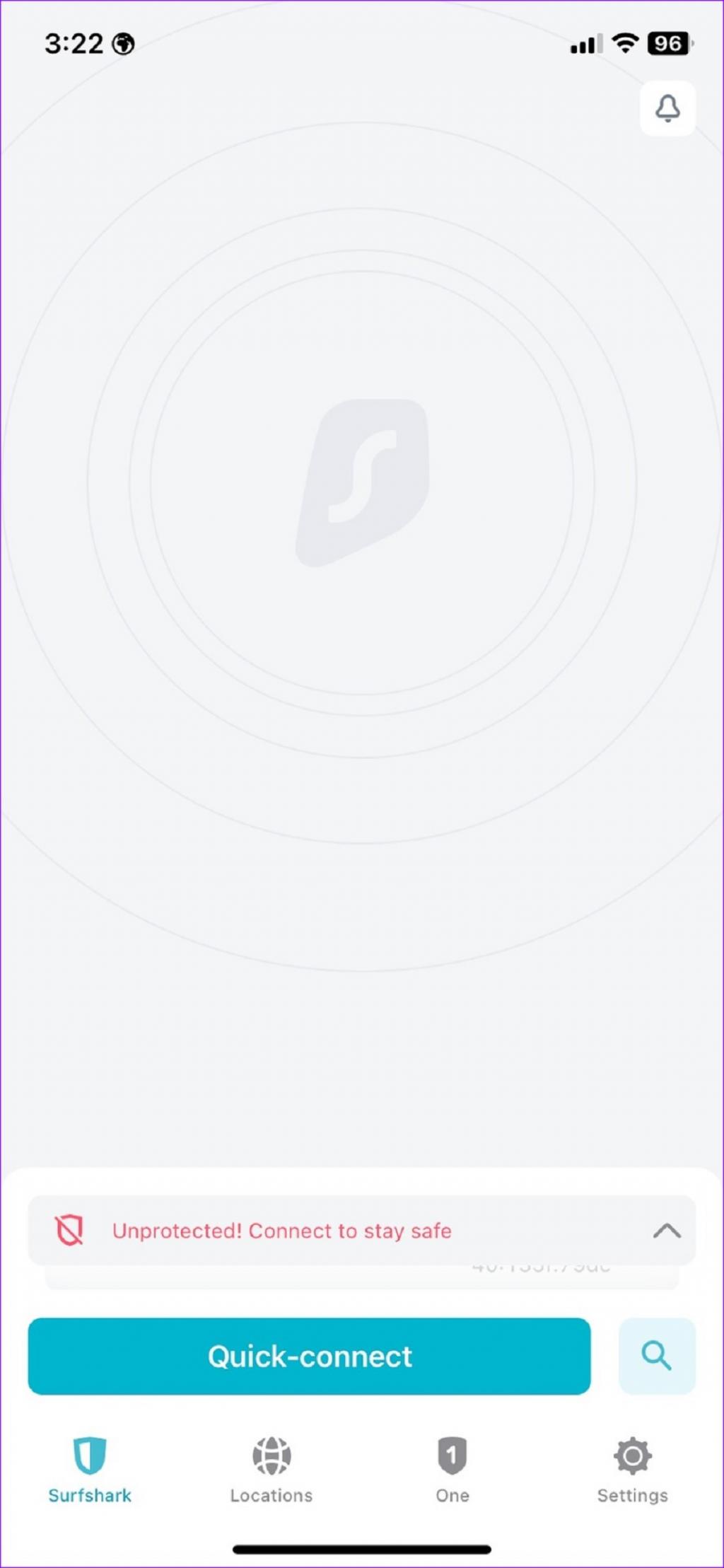
6. فعال کردن اکانت بدون رمز عبور
پس از دسترسی به اکانت مایکروسافت خود، می توانید ویژگی بدون رمز عبور را فعال کنید. مایکروسافت گزینه ای برای استفاده از افزونه بدون رمز عبور برای از بین بردن دردسرهای مربوط به پسوردهای پیچیده ارائه می دهد. البته وقتی دستگاه های خود (موبایل و کامپیوتر) را با دیگران به اشتراک می گذارید، فعال کردن این مورد برای اکانت خود دارای اشکالاتی است.در اینجا نحوه فعال کردن آن برای اکانت شما آورده شده است.
حتما بخوانید: روش غیر فعال کردن آپدیت خودکار برنامه های اندروید و آیفون
مرحله 1: از اکانت مایکروسافت خود در وب بازدید کنید.
مرحله 2: با جزئیات اکانت خود وارد شوید.
مرحله 3: منوی Security را باز کرده و Security dashboard را انتخاب کنید احراز هویت اکانت خود را بررسی کنید.
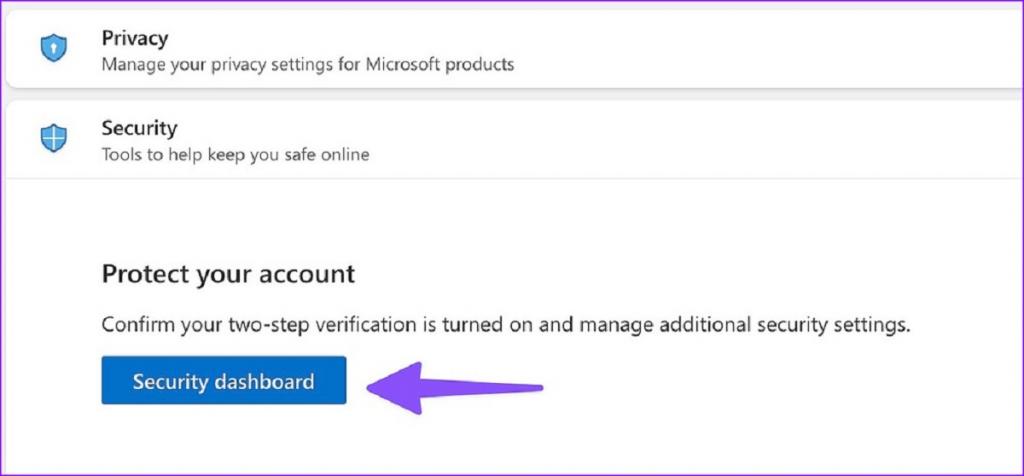
مرحله 4: "Advanced security options" را انتخاب کنید.
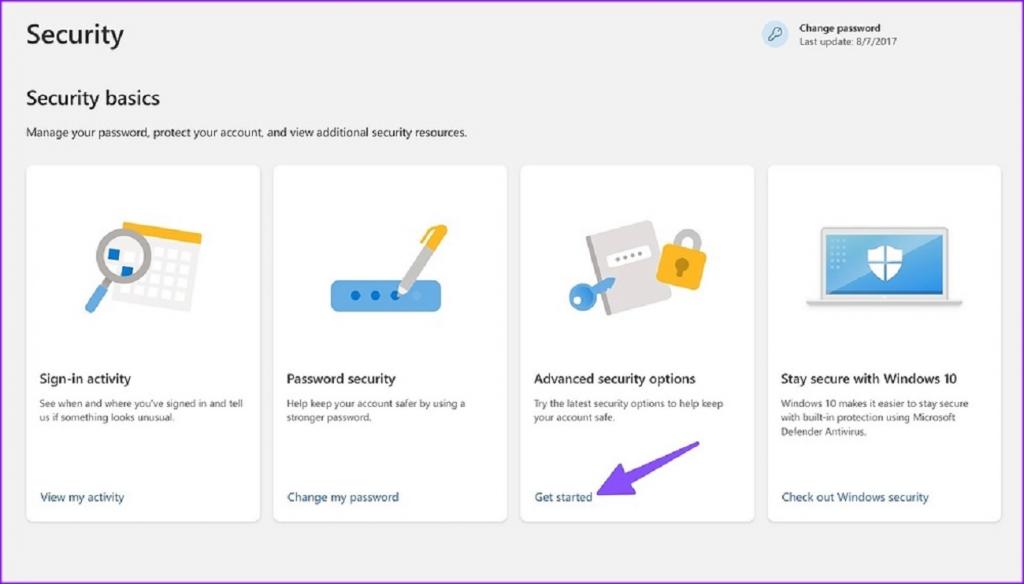
مرحله 5: برنامه Microsoft Authenticator را روی گوشی خود نصب کنید.
مرحله 6: در قسمت امنیت اضافی، «Turn on» در زیر Passwordless account را انتخاب کنید.

مرحله 7: دستورالعمل های روی صفحه را دنبال کنید و رمز عبور را از حساب خود حذف کنید.
سخن پایانی:
اگر هیچ یک از ترفندها جواب نداد، باید با پشتیبانی مایکروسافت تماس بگیرید تا مشکل را حل کنید. بدون کد امنیتی، دسترسی به اکانت مایکروسافت خود قفل میشوید. در برخی مواقع، ایده خوبی است که در صورتی که ارائه دهنده تلفن همراه در منطقه شما با مشکلی مواجه است و ممکن است از آن اطلاعی نداشته باشید، چند ساعت به آن فرصت دهید تا مشکل آن را رفع کنند.
مقالات مرتبط:
روش حذف و پاک کردن حافظه پنهان (کش) واتساپ در آیفون و اندروید
آموزش ریست کردن تنظیمات صفحه نمایش هوم (Home Screen) آیفون

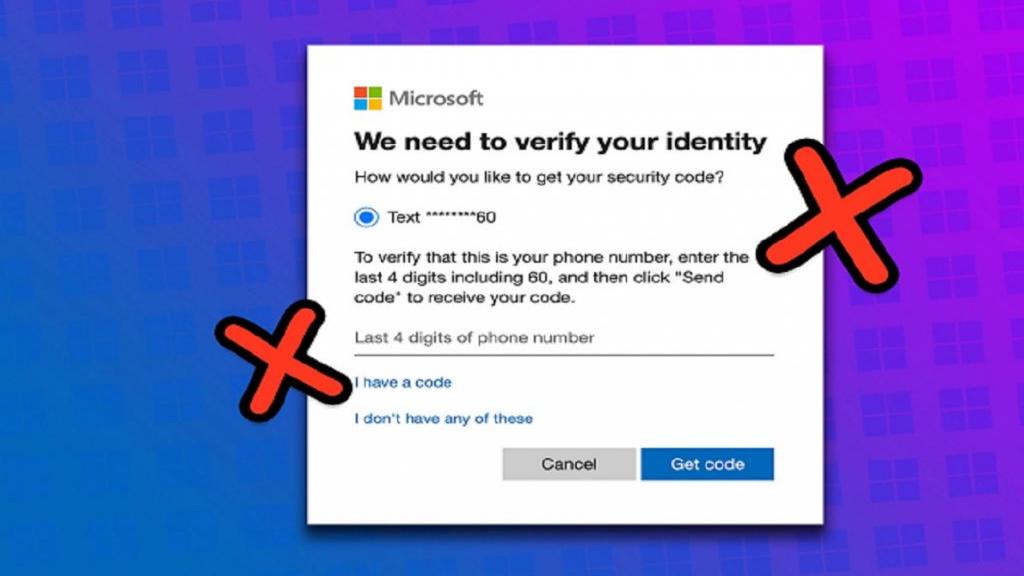
دیدگاه ها